从 none 开始,用网桥模式启动容器的网络
用 none 网络模式启动的容器,创建一个可以对外通信的网络
目的
本篇文章中,我们首先使用 none 网络模式启动一个容器,然后一步步给它配置好网络,让这个容器能够正常进行网络通信。
最终容器的网络架构图如下图所示:
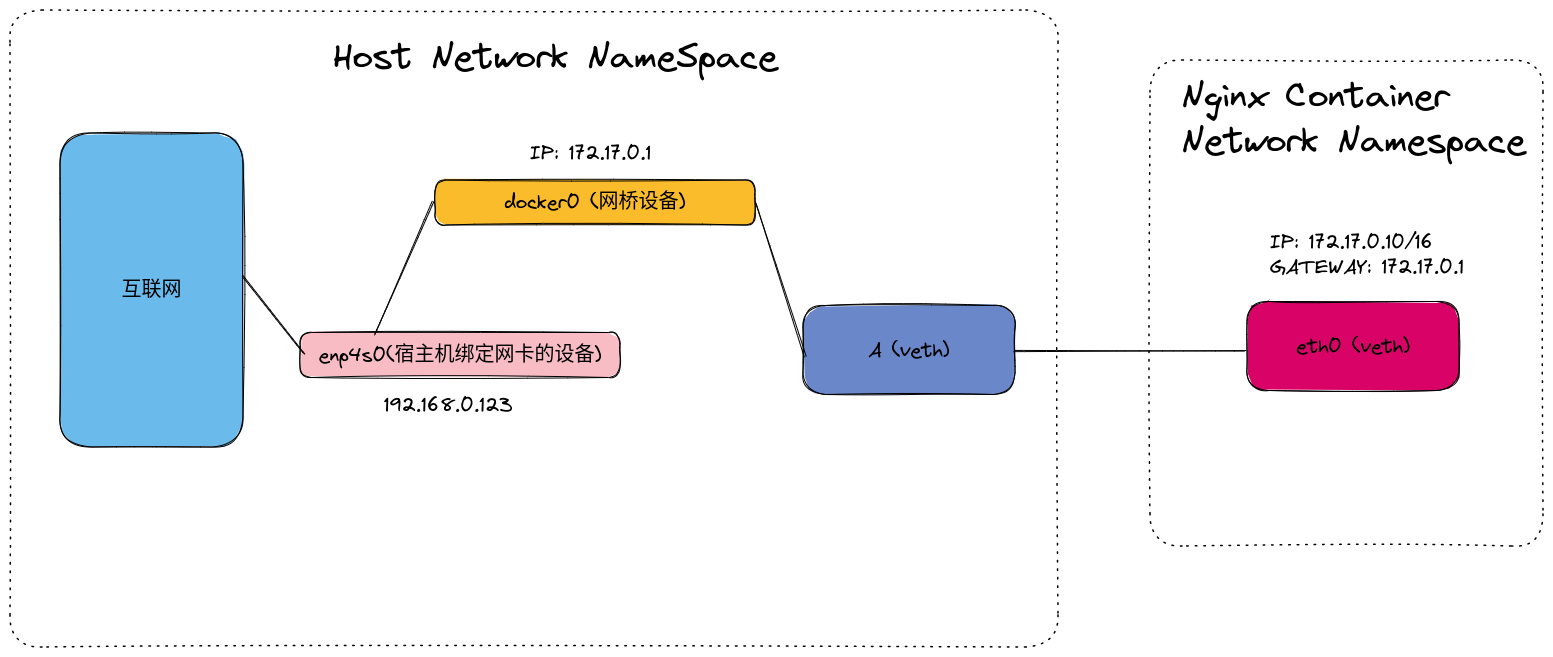
- enp4s0 是宿主机的网络设备
- eth0 是 nginx 容器的网络设备, eth0 和 A 是一对 veth 设备
- docker0 是 docker 安装时自动创建的网桥设备
veth 是什么
veth 全称是 virtual ethernet devices, 虚拟以太网设备。 它们可以作为网络 namespace 之间通信的通道,在另一个网络 namespace 创建和网络物理设备通信的桥梁。 也可以作为内部网络设备。
veth 设备总是成对出现,一对 veth 设备可以用如下的命令创建:
ip link add <p1-name> type veth peer name <p2-name>
在上面的代码中,p1-name 和 p2-name 是分配给两个连接的端点的名称。
对一个设备上传输的数据包会立即在另一个设备上接收。当任何一个设备关闭时,veth 对的链路状态就会关闭。
Veth 设备对用于以有趣的方式将内核的网络设施组合在一起。
一个特别有趣的用例是将 veth 对的一端放在一个网络 namespace 中, 另一端放在另一个网络 namepsace 中,从而允许网络 namespace 之间进行通信。
为此,可以在创建接口时提供 netns 参数:
ip link add <p1-name> netns <p1-ns> type veth peer <p2-name> netns <p2-ns>
或者,对于现有的 veth 对,可以将一端移动到另一个名称空间:
ip link set <p2-name> netns <p2-ns>
ethtool(8) 可用于查找 veth 网络接口的对等点,使用类似下面这样的命令:
$ ip link add ve_A type veth peer name ve_B # 创建一对 veth 设备
$ ethtool -S ve_A # 查找 ve_A 接口对端接口的索引
NIC statistics:
peer_ifindex: 16
$ ip link | grep '^16:' # 查找索引是 16 的设备
16: ve_B@ve_A: <BROADCAST,MULTICAST,M-DOWN> mtu 1500 qdisc ...
- 注意:如果 veth 的设备名太长,ethtool 会出错
root@Macmini:~# ethtool -S veth550bfa1@if25
ioctl-only request, device name longer than 15 not supported
准备工作
- 查看当前主机上的网桥设备,默认有一个 docker0
root@dockervbox:~# brctl show
bridge name bridge id STP enabled interfaces
docker0 8000.02421f335f1f no
- 创建 /var/run/netns 目录,ip netns 操作的就是此目录中的网络 namespace
- 删除 /var/run/netns 中的所有目录
root@dockervbox:~# mkdir -p /var/run/netns
root@dockervbox:~# find -L /var/run/netns -type l -delete
启动容器
- 使用 none 网络模式启动一个 nginx 容器
ø> docker run --rm -it --network=none -d nginx
ebcf462cbb463d41dd677a501aee5a629f587141c27632d4954017784877b7c0
ø> docker ps
CONTAINER ID IMAGE COMMAND CREATED STATUS PORTS NAMES
ebcf462cbb46 nginx "/docker-entrypoint.…" 6 minutes ago Up 6 minutes exciting_torvalds
- 启动成功后,记录此容器的 pid 到 $pid 环境变量
ø> docker inspect ebcf462cbb463d41dd677a501aee5a629f587141c27632d4954017784877b7c0 | grep -i pid
"Pid": 119320,
"PidMode": "",
"PidsLimit": null,
ø> export pid=119320
ø> echo $pid
119320
- 进入 $pid 进程所在的网络 ns, 查看所有的网络设备,可以看到只有一个 lo 设备,没有其他的网络设备
root@Macmini:~# nsenter -t $pid -n ip a
1: lo: <LOOPBACK,UP,LOWER_UP> mtu 65536 qdisc noqueue state UNKNOWN group default qlen 1000
link/loopback 00:00:00:00:00:00 brd 00:00:00:00:00:00
inet 127.0.0.1/8 scope host lo
valid_lft forever preferred_lft forever
- 软链接 $pid 的网络 ns 到 /var/run/netns/ 中, 使 ip netns 可以操作它
root@Macmini:~# ln -s "/proc/$pid/ns/net" /var/run/netns/$pid
root@Macmini:~# ls /var/run/netns/119320
/var/run/netns/119320
root@Macmini:~# ip netns list
119320
- 使用
lsns -t net查看当前系统的 network namespace, 可以看到已经有 nginx 容器的 network namespace 了
root@Macmini:~# lsns -t net | head -n 3
NS TYPE NPROCS PID USER NETNSID NSFS COMMAND
4026531840 net 345 1 root unassigned /sbin/init
4026532348 net 13 119320 root unassigned /run/docker/netns/2bdfbe67a978 nginx: master process nginx -g daemon off;
- 查看
/proc/$pid/ns目录中的 namespace id, 能够看到 net namespace id 和 lsns 列出的 id 相同
root@Macmini:~# ls -l /proc/$pid/ns
总用量 0
lrwxrwxrwx 1 root root 0 1月 20 11:01 cgroup -> 'cgroup:[4026532904]'
lrwxrwxrwx 1 root root 0 1月 20 11:01 ipc -> 'ipc:[4026532307]'
lrwxrwxrwx 1 root root 0 1月 20 11:01 mnt -> 'mnt:[4026532278]'
lrwxrwxrwx 1 root root 0 1月 20 10:50 net -> 'net:[4026532348]'
lrwxrwxrwx 1 root root 0 1月 20 11:01 pid -> 'pid:[4026532312]'
lrwxrwxrwx 1 root root 0 1月 20 11:01 pid_for_children -> 'pid:[4026532312]'
lrwxrwxrwx 1 root root 0 1月 20 11:01 time -> 'time:[4026531834]'
lrwxrwxrwx 1 root root 0 1月 20 11:01 time_for_children -> 'time:[4026531834]'
lrwxrwxrwx 1 root root 0 1月 20 11:01 user -> 'user:[4026531837]'
lrwxrwxrwx 1 root root 0 1月 20 11:01 uts -> 'uts:[4026532280]'
创建 veth 设备
- 创建一对 veth 设备,叫做 A 和 B
- 将 A 连接到 docker0 网桥上
- 启动 A
root@Macmini:~# ip link add A type veth peer name B
root@Macmini:~# brctl addif docker0 A
root@Macmini:~# ip link set A up
# A 处于 UP 状态,但因为 A 没有完全连通,所以还是有 M-DOWN 的状态
root@Macmini:~# ip a
23: B@A: <BROADCAST,MULTICAST> mtu 1500 qdisc noop state DOWN group default qlen 1000
link/ether 16:81:96:a3:bf:27 brd ff:ff:ff:ff:ff:ff
24: A@B: <NO-CARRIER,BROADCAST,MULTICAST,UP,M-DOWN> mtu 1500 qdisc noqueue master docker0 state LOWERLAYERDOWN group default qlen 1000
link/ether 76:8b:1a:65:f5:57 brd ff:ff:ff:ff:ff:ff
设置 veth 设备
- 将 ip, 掩码, 网关保存成环境变量
root@Macmini:~# SETIP=172.17.0.10
root@Macmini:~# SETMASK=16
root@Macmini:~# GATEWAY=172.17.0.1
- 将 veth 设备 B 加入到 $pid 所在的 network namespace 中
- 并将 设备 B 的名字改成 eth0
root@Macmini:~# ip link set B netns $pid
root@Macmini:~# ip netns exec $pid ip link set dev B name eth0
- 此时查看 $pid network namespace 中的网络设备,可以看到 eth0 已经存在了
root@Macmini:~# ip netns exec $pid ip a
1: lo: <LOOPBACK,UP,LOWER_UP> mtu 65536 qdisc noqueue state UNKNOWN group default qlen 1000
link/loopback 00:00:00:00:00:00 brd 00:00:00:00:00:00
inet 127.0.0.1/8 scope host lo
valid_lft forever preferred_lft forever
23: eth0@if24: <BROADCAST,MULTICAST> mtu 1500 qdisc noop state DOWN group default qlen 1000
link/ether 16:81:96:a3:bf:27 brd ff:ff:ff:ff:ff:ff link-netnsid 0
- 启动 eth0
- 因为 A 已经连接到了网桥上,所以直接启动成功,出现了
LOWER_UP的状态
root@Macmini:~# ip netns exec $pid ip link set eth0 up
root@Macmini:~# ip netns exec $pid ip a
1: lo: <LOOPBACK,UP,LOWER_UP> mtu 65536 qdisc noqueue state UNKNOWN group default qlen 1000
link/loopback 00:00:00:00:00:00 brd 00:00:00:00:00:00
inet 127.0.0.1/8 scope host lo
valid_lft forever preferred_lft forever
23: eth0@if24: <BROADCAST,MULTICAST,UP,LOWER_UP> mtu 1500 qdisc noqueue state UP group default qlen 1000
link/ether 16:81:96:a3:bf:27 brd ff:ff:ff:ff:ff:ff link-netnsid 0
- 设置 IP 和路由
# 设置 $pid ns 中的 eth0 设备的 ip 和 掩码
root@dockervbox:~# ip netns exec $pid ip addr add $SETIP/$SETMASK dev eth0
# 设置 $pid ns 中的 eth0 设备的默认路由网关
root@dockervbox:~# ip netns exec $pid ip route add default via $GATEWAY
- 查看 IP 和路由
# 查看 $pid ns 中的所有设备,可以看到 eth0 已经启动成功,并且有了 ip 和子网掩码
root@Macmini:~# nsenter -t $pid -n ip a
1: lo: <LOOPBACK,UP,LOWER_UP> mtu 65536 qdisc noqueue state UNKNOWN group default qlen 1000
link/loopback 00:00:00:00:00:00 brd 00:00:00:00:00:00
inet 127.0.0.1/8 scope host lo
valid_lft forever preferred_lft forever
23: eth0@if24: <BROADCAST,MULTICAST,UP,LOWER_UP> mtu 1500 qdisc noqueue state UP group default qlen 1000
link/ether 16:81:96:a3:bf:27 brd ff:ff:ff:ff:ff:ff link-netnsid 0
inet 172.17.0.10/16 scope global eth0
valid_lft forever preferred_lft forever
- 查看 $pid ns 中的路由表,可以看到 eth0 默认的路由地址是 172.17.0.1
root@Macmini:~# nsenter -t $pid -n ip route
default via 172.17.0.1 dev eth0
172.17.0.0/16 dev eth0 proto kernel scope link src 172.17.0.10
- 查看宿主机上的网络设备,可以看到 veth A 的名字变成了 A@if23, 并且状态已经由
M-DOWN变成了LOWER_UP
root@Macmini:~# ip a
24: A@if23: <BROADCAST,MULTICAST,UP,LOWER_UP> mtu 1500 qdisc noqueue master docker0 state UP group default qlen 1000
link/ether 76:8b:1a:65:f5:57 brd ff:ff:ff:ff:ff:ff link-netns 119320
inet6 fe80::748b:1aff:fe65:f557/64 scope link
valid_lft forever preferred_lft forever
容器网络启动成功
- 最后,我们在容器中访问互联网,能够成功访问
root@Macmini:~# docker exec ebcf462cbb46 curl -I www.baidu.com
% Total % Received % Xferd Average Speed Time Time Time Current
Dload Upload Total Spent Left Speed
0 277 0 0 0 0 0 0 --:--:-- --:--:-- --:--:-- 0
HTTP/1.1 200 OK
Accept-Ranges: bytes
Cache-Control: private, no-cache, no-store, proxy-revalidate, no-transform
Connection: keep-alive
Content-Length: 277
Content-Type: text/html
Date: Fri, 20 Jan 2023 03:33:01 GMT
Etag: "575e1f60-115"
Last-Modified: Mon, 13 Jun 2016 02:50:08 GMT
Pragma: no-cache
Server: bfe/1.0.8.18
- 在宿主机上访问 nginx 容器的 ip, 也能够正常访问
root@Macmini:~# curl -I $SETIP
HTTP/1.1 200 OK
Server: nginx/1.23.3
Date: Fri, 20 Jan 2023 03:28:12 GMT
Content-Type: text/html
Content-Length: 615
Last-Modified: Tue, 13 Dec 2022 15:53:53 GMT
Connection: keep-alive
ETag: "6398a011-267"
Accept-Ranges: bytes
Last modified 2023年01月20日 / 10:15